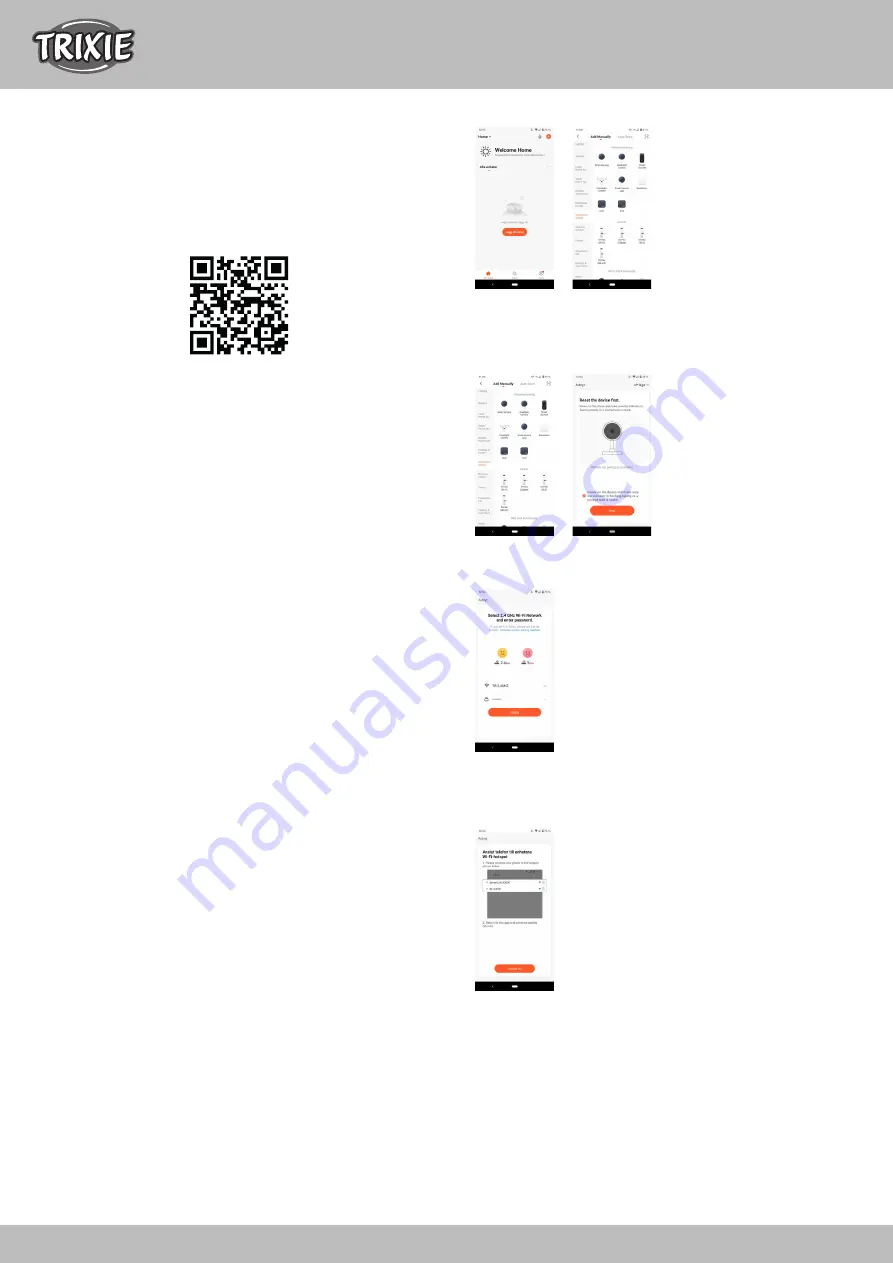
18
3. På nästa sida väljer du AP LÄGE i rullmenyn i det övre högra hörnet.
Tryck sedan på NÄSTA.
4. På nästa sida anger du dina Wi-Fi-referenser. Tryck på NÄSTA.
5. Tryck på ANSLUT NU och välj foderautomatens hotspot från listan
över tillgängliga Wi-Fi-nätverk: SmartLife_XXXX.
6. Tryck sedan på BACK-pilen tills du kommer tillbaka till Tuya-appen.
Kopplingsprocessen bör nu starta automatiskt. Om parkopplingen
inte startar automatiskt, tryck på „Bekräfta Hot Spot Nästa“ längst
ner i appen.
Förberedelse
1. Anslut foderautomaten till en strömkälla med hjälp av stickkontak-
ten. Slå på huvudströmbrytaren i botten.
2. För att styra och programmera foderautomaten, ladda ner appen
„Tuya Smart“ till din mobiltelefon eller surfplatta. Genom att skanna
QR-koden kommer du direkt till nedladdningen:
3. Det är möjligt att ansluta en powerbank till TX9 Smart som en
nödströmförsörjning. De programmerade utfodringstiderna kan på
så sätt garanteras även vid strömavbrott. Observera att foderauto-
maten inte är tillgänglig via appen i „nödläge“.
Hur du registrerar dig
Öppna appen och klicka på REGISTER för att skapa ett konto.
Ansluta enheten
I nästa steg är foderautomaten ansluten till internet och ansluten till
din smartphone. Följ nedanstående instruktioner för att säkerställa
en problemfri anslutning:
•
Foderautomaten ska placeras nära (max avstånd 3 m) din WLAN-
router medan anslutningen är upprättad. Samtidigt bör din smart-
phone ligga ganska nära foderautomaten (max. avstånd 1 m).
•
Se till att din smartphone är ansluten till WLAN och har en hög
signalnivå.
•
Observera att anslutningen till foderautomaten endast fungerar
med frekvensen 2,4 GHz. Om du har en WLAN-router som sänder
ut 2,4 GHz samt 5 GHz, måste du se till att du väljer rätt frekvens-
band.
•
Det finns två alternativ för att länka enheten: EZ-läge och AP-läge.
Vissa double band-routers använder en gemensam SSID (namn på
nätverket) för båda frekvenserna. Om så är fallet fungerar länkning
i EZ-läge endast om du först separerar båda frekvensbanden i
inställningarna för din router och tilldelar en separat SSID för båda
frekvenserna. Du kan också avaktivera 5 GHz tillfälligt som ett
alternativ. Läs bruksanvisningen för din router om du inte är säker
på vilken typ av router du har och hur du kan ändra inställningarna.
AP-läget som beskrivs längre ner erbjuder ett annat alternativ för
att lösa problemet. Denna typ av koppling fungerar med double
band-routers utan föregående separering av båda frekvenserna.
•
Observera att foderautomaten inte fungerar i endast 5,0 GHz-
nätverk.
•
Om ditt Wi-Fi-lösenord innehåller specialtecken kan du få problem
under parkopplingen. Ändra ditt trådlösa lösenord så att det endast
innehåller bokstäver och siffror.
AP-läge (Rekommenderas)
1. Tryck på SET-knappen på enheten 11 gånger snabbt för att aktivera
AP-läge. En akustisk signal bekräftar aktiveringen.
2. I appen, välj LÄGG TILL ENHET och välj sedan VIDEOÖVERVAKNING
under SMART KAMERA (Wi-Fi).
















































